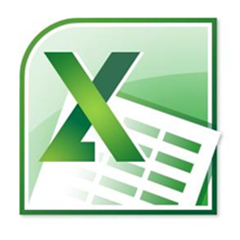如何设置日期提醒?这个问题对于刚使用Excel的用户来说还比较棘手,一起去看看Excel日期提醒设置方法吧,希望大家喜欢。
Excel日期提醒设置方法
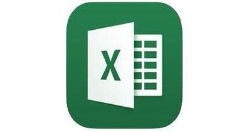
一、准备一份表格,设置几个日期
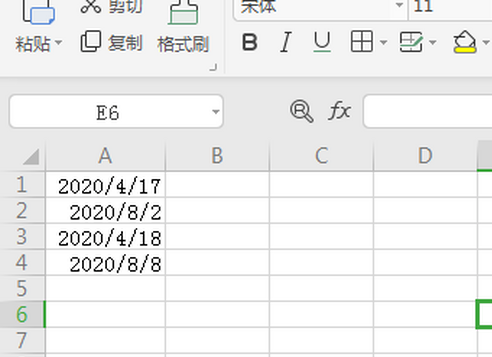
二、框选需要提醒的区域
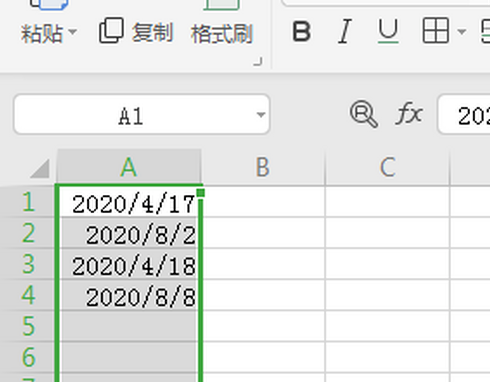
三、点击开始,找到条件格式,新建规则
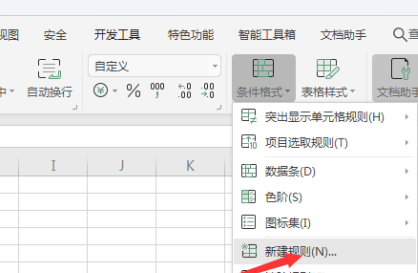
四、找到最下面的使用公式确定要设置格式的单元格
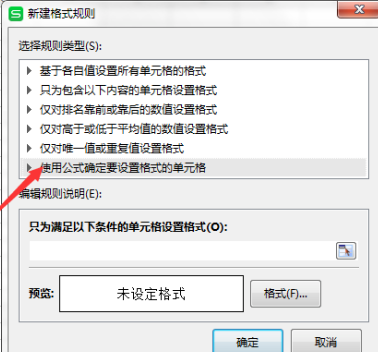
五、输入如图所示的公式,A1代表引用单元格的第一个,2代表具体日期两天之内,today()代表当前日期
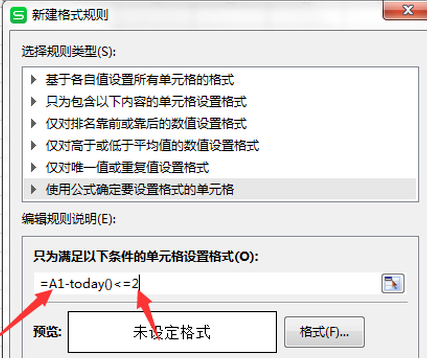
六、对格式进行颜色设置
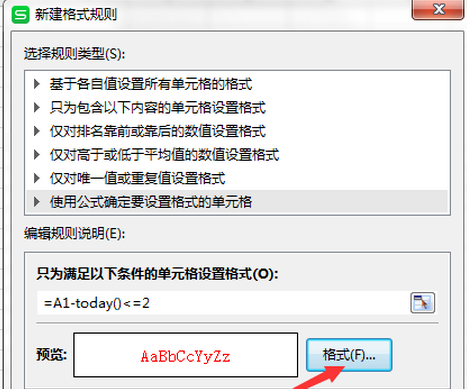
七、确定后即可看到,当前日期为2020/04/17,表格里17和18都变成红色了
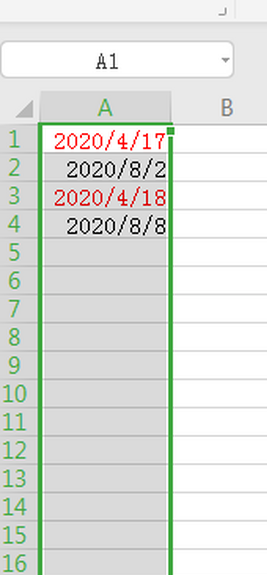
以上就是Excel日期提醒设置方法啦,希望能够对大家有所帮助或启发哦。